MathType千分号的输入方法图解教程
MathType因为包含有很多数学符号因而在编辑公式时非常方便,只需要轻轻地点击一下相应的模板就可以编辑出自己想要的公式。对于一些常用的符号可以这样来编辑,但是对于一些不是很常用的符号可能需要更多的操作,比如千分号。虽然千分号也非常常见,但是相比百分号来说,它的出现频率要低得多。百分号直接使用MathType工具栏模板的百分号符号就可以编辑了,但是千分号却上上面找不相应的模板,怎么办呢?下面就来介绍MathType千分号的输入方法。
具体操作过程如下:
1.打开MathType公式编辑器后进行相应的数字输入,比如5。
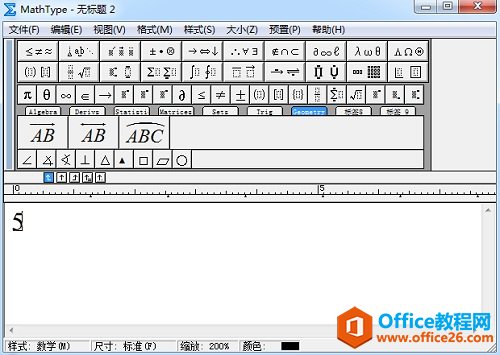
打开软件编辑相应的数字编辑
2.在需要插入千分号的地方,选择MathType菜单中的"编辑"——"插入符号"命令。
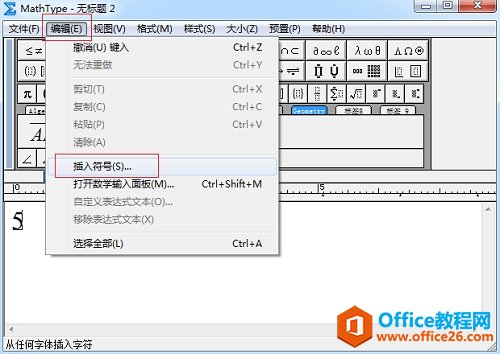
使用"编辑"——"插入符号"命令
3.在弹出的"插入符号"对话框中,将"查看"设置成"样式"或者"描述",在下方的符号模板中拉动滚动条,选择千分号后点击"插入"——"关闭"。注意如果使用了"字体"——"Symbol"的查看方式,将找不会千分号的模板。
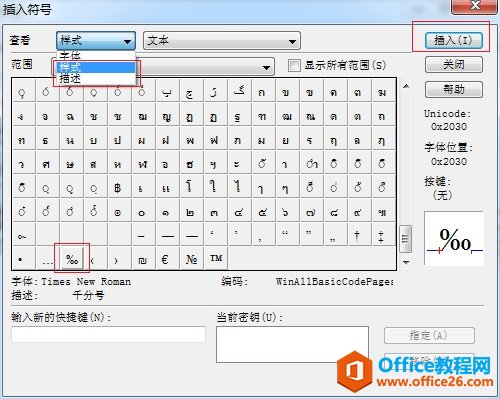
将"查看"设置成"样式"或者"描述"后选择千分号插入
提示:上面是比较标准千分号的输入方法。也有人说可以直接利用斜分式模板直接进行输入,但是这种千分号非常不规范,在正式的论文文章中是不能够使用的。两者编辑出的千分号对比就可以看出来了。

用斜分式模板编辑的千分号示例
以上内容向大家介绍了MathType千分号的输入方法,按照上面的方法编辑出来的千分号才是最标准的符号样式,所以在需要使用时希望大家按照这个方法来编辑。由于在MathType工具栏模板中找不到直接的符号,所以需要采用这种插入符号的方法来实现。
您可能感兴趣的文章
- 06-27word程序打不开怎么办
- 06-27word2010怎么制作和打印桌签?
- 06-27Word2010怎样设置主题颜色
- 06-27word怎样设置超链接图解
- 06-27word怎样设置文本域背景底色
- 06-27word标题格式怎样设置关联列表
- 06-27word按姓氏笔画如何排序
- 06-27Word文档怎样横向打印?横向打印方法介绍
- 06-27word文档奇偶页码怎样设置
- 06-27word如何设置图片环绕样式


阅读排行
推荐教程
- 11-30正版office2021永久激活密钥
- 11-25怎么激活office2019最新版?office 2019激活秘钥+激活工具推荐
- 11-22office怎么免费永久激活 office产品密钥永久激活码
- 11-25office2010 产品密钥 永久密钥最新分享
- 11-22Office2016激活密钥专业增强版(神Key)Office2016永久激活密钥[202
- 11-30全新 Office 2013 激活密钥 Office 2013 激活工具推荐
- 11-25正版 office 产品密钥 office 密钥 office2019 永久激活
- 11-22office2020破解版(附永久密钥) 免费完整版
- 11-302023 全新 office 2010 标准版/专业版密钥
- 03-262024最新最新office365激活密钥激活码永久有效






